啟動盤重裝筆記本系統十分簡單,首先提前制作好一個啟動U盤,之后通過啟動盤設置電腦U盤啟動,就可以直接進入PE系統,從而對電腦進行重裝。如果各位小伙伴還不清楚的話,我們可以通過以下這款性能優秀,機身薄的聯想小新旗艦版筆記本試一下用U盤啟動盤如何重裝win7系統吧。

準備工具:
U盤啟動盤
一臺正常使用的電腦
具體步驟:
1. 提前查詢電腦的啟動快捷鍵。可以點擊韓博士界面“U盤啟動”中的“快捷鍵”進行查詢。或通過官網U盤啟動熱鍵查看。
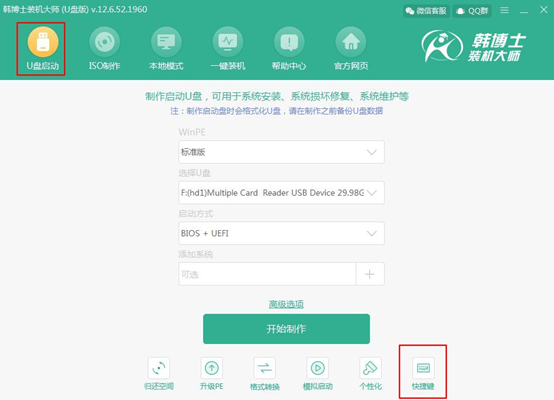
2. 將準備好的U盤啟動盤插入電腦的usb接口,之后對電腦進行重啟,在電腦的開機界面按下剛剛查詢到的啟動快捷鍵。小編選擇的是聯想小新旗艦版筆記本,所以快捷鍵是“F12”。在出現下面的設置界面時,使用鍵盤“↑” “↓”選擇“usb”菜單項回車進入。

3. 進入韓博士PE菜單選擇項。一般選擇第一項按“enter”鍵進入。
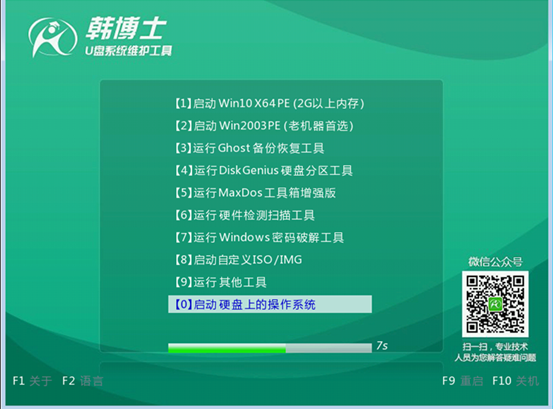
4. 進入韓博士PE系統之后,韓博士裝機工具會為我們檢測電腦上已下載過的系統文件。我們選擇好系統之后點擊后面的“安裝”。
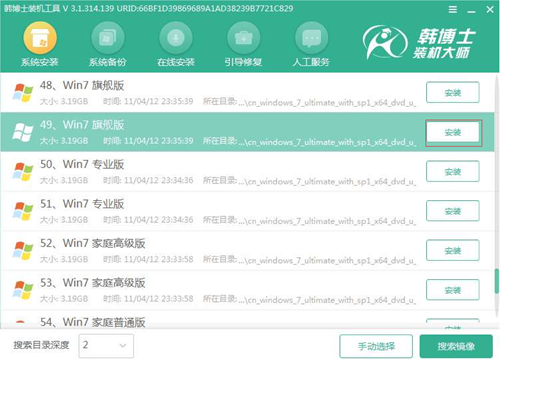
5. 這個時候開始選擇系統文件的安裝路徑,也就是文件的存放位置。安裝路徑選擇好之后點擊“開始安裝”。
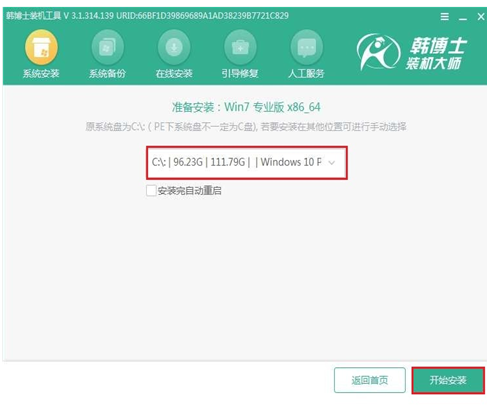
在彈出的提示窗口中點擊“確定”進入下一步操作。
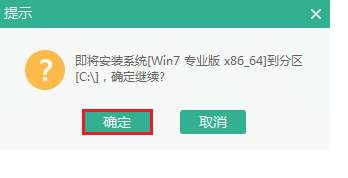
6.韓博士開始進入安裝系統狀態。整個過程無需手動進行選擇,但是不能強制性關機。
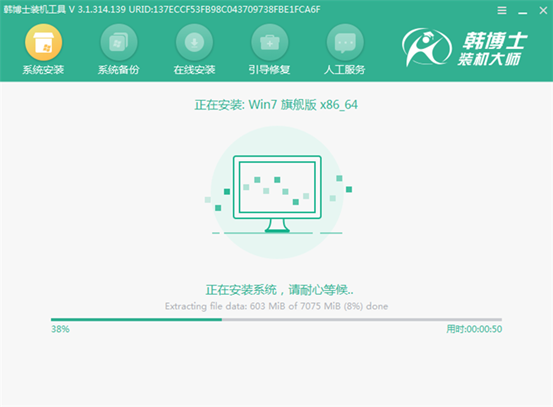
7.安裝完成后,韓博士會提示我們重啟電腦。重啟之前必須要拔掉U盤,移動硬盤等一切外界設備。之后會進入win7旗艦版桌面。

經過以上的步驟就可以很輕松重裝win7系統了,如果還有什么問題的話可以在韓博士的“人工客服”界面詢問相關技術人員哦。

